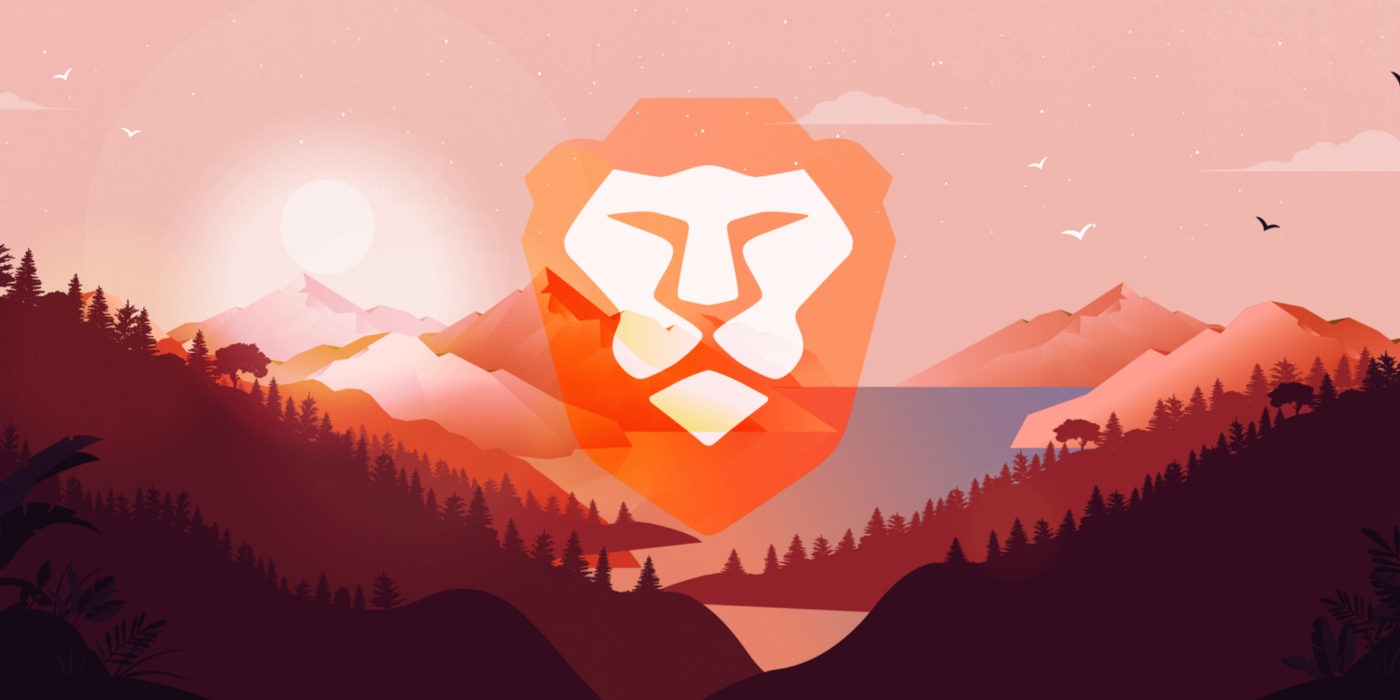
Brave Bowser est l’une des plates-formes de navigateur Web à la croissance la plus rapide avec des millions d’utilisateurs à travers le monde qui l’utilisent comme pilote quotidien. Brave a dépassé les attentes des utilisateurs avec ses fonctionnalités de confidentialité telles que le bloqueur de publicités intégré et les cookies de suivi des pages Web, etc. Cela donne à Brave browser un avantage sur les autres concurrents, car la plupart d’entre eux ne mettent pas beaucoup l’accent sur la confidentialité des données.
En outre, il offre également d’autres fonctionnalités telles que les signets, les onglets de confidentialité ainsi que l’option de remplissage automatique. Avec cette fonctionnalité, l’utilisateur peut ajouter ses mots-clés fréquemment utilisés qui seront automatiquement saisis lorsque cela sera nécessaire. L’adresse peut inclure toutes les nécessités de base telles que l’adresse du lieu, le nom de l’organisation, le numéro de téléphone et d’autres détails. En utilisant l’option de remplissage automatique, il deviendra moins irritant d’ajouter l’adresse requise sur plusieurs sites Web sans avoir à vous soucier de la saisir manuellement.
Si vous vous demandez comment utiliser la fonctionnalité ou comment ajouter une adresse pour le remplissage automatique sur Brave browser, ne vous inquiétez pas. Nous avons répertorié toutes les méthodes requises ainsi que leurs instructions sur la façon de le faire.
Ajouter une adresse de remplissage automatique sur Brave browser
Brave donne également à l’utilisateur la possibilité d’ajouter plusieurs adresses bureau, domicile, travail, etc. Les étapes requises sont indiquées ci-dessous et ne sont pas très compliquées.
- Ouvrez Brave browser sur votre appareil de bureau.
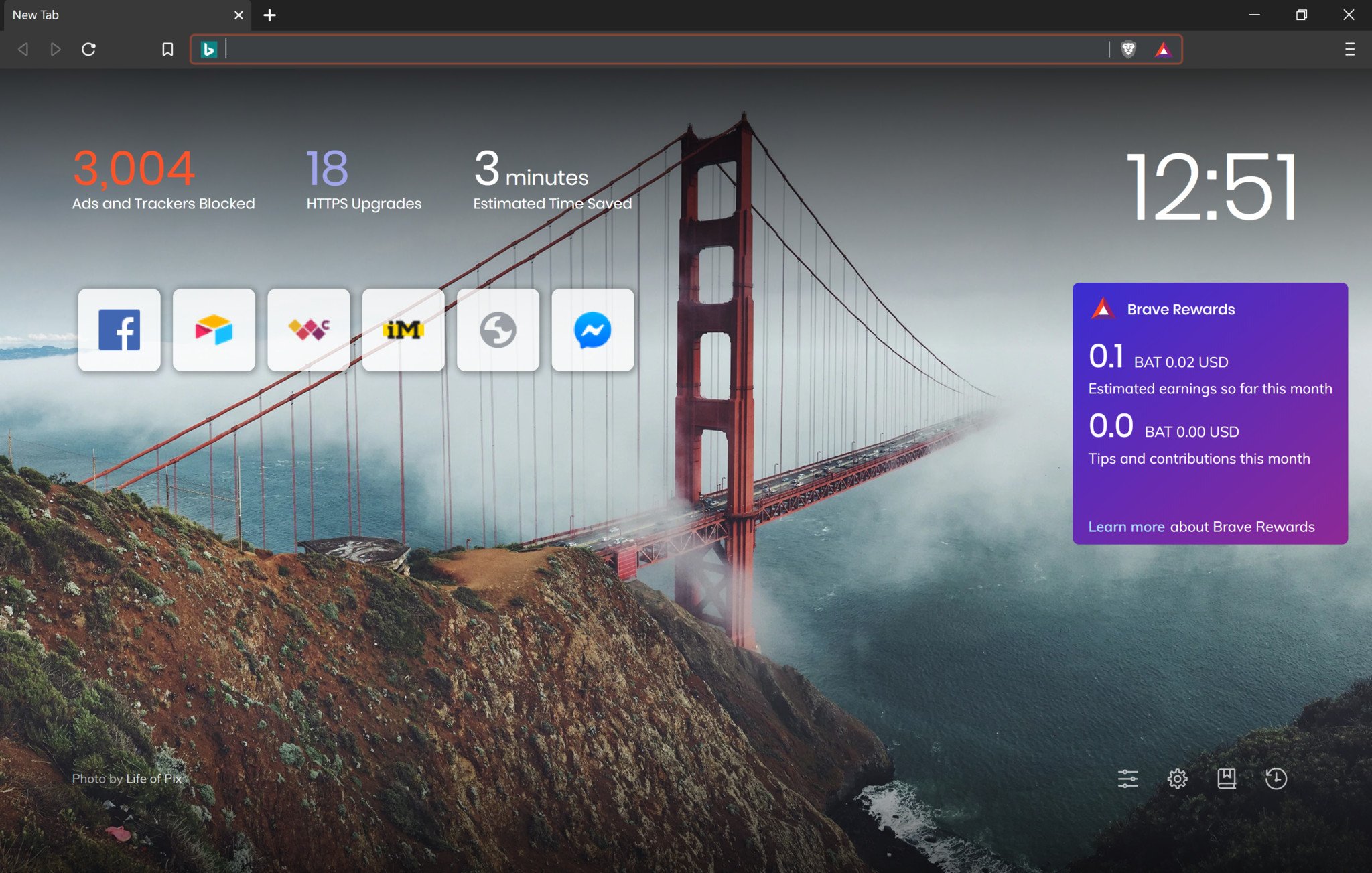
- Dans le coin supérieur droit de la fenêtre, cliquez sur l’icône des trois lignes horizontales ou sur le menu Plus.
- Cliquez sur l’option Paramètres dans le menu déroulant.
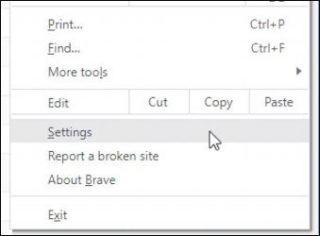
- Passez maintenant aux paramètres supplémentaires dans le menu de gauche.
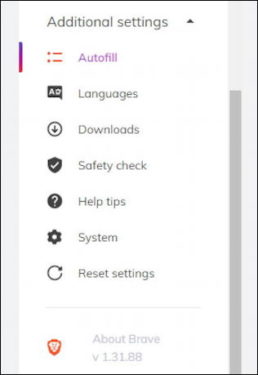
- Sélectionnez l’onglet Adresse et plus dans l’option Remplissage automatique.
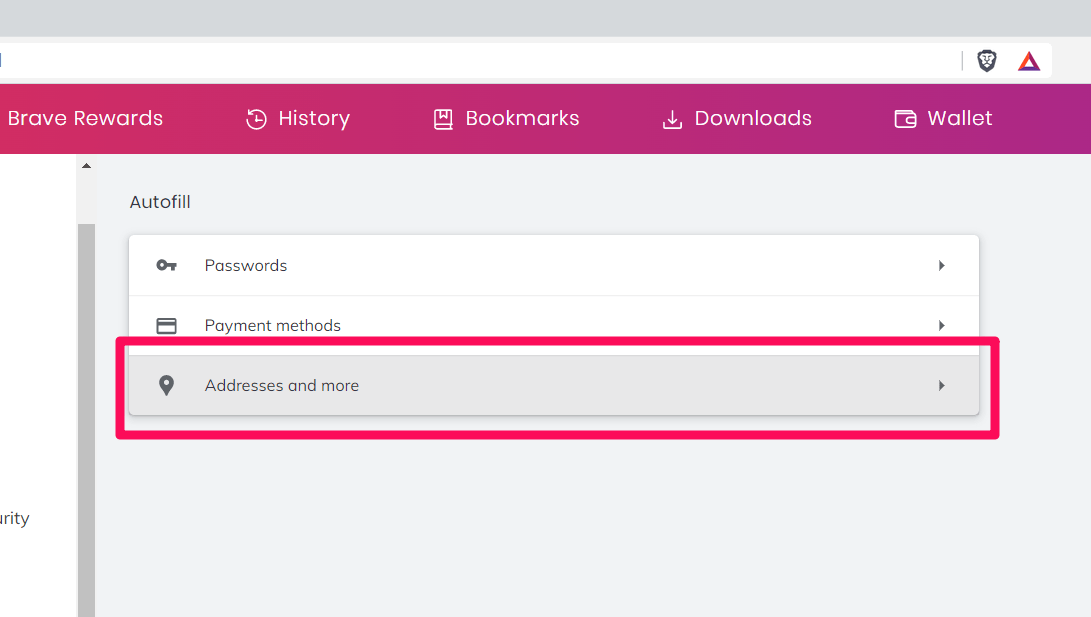
- À côté des adresses, cliquez sur le bouton Ajouter.
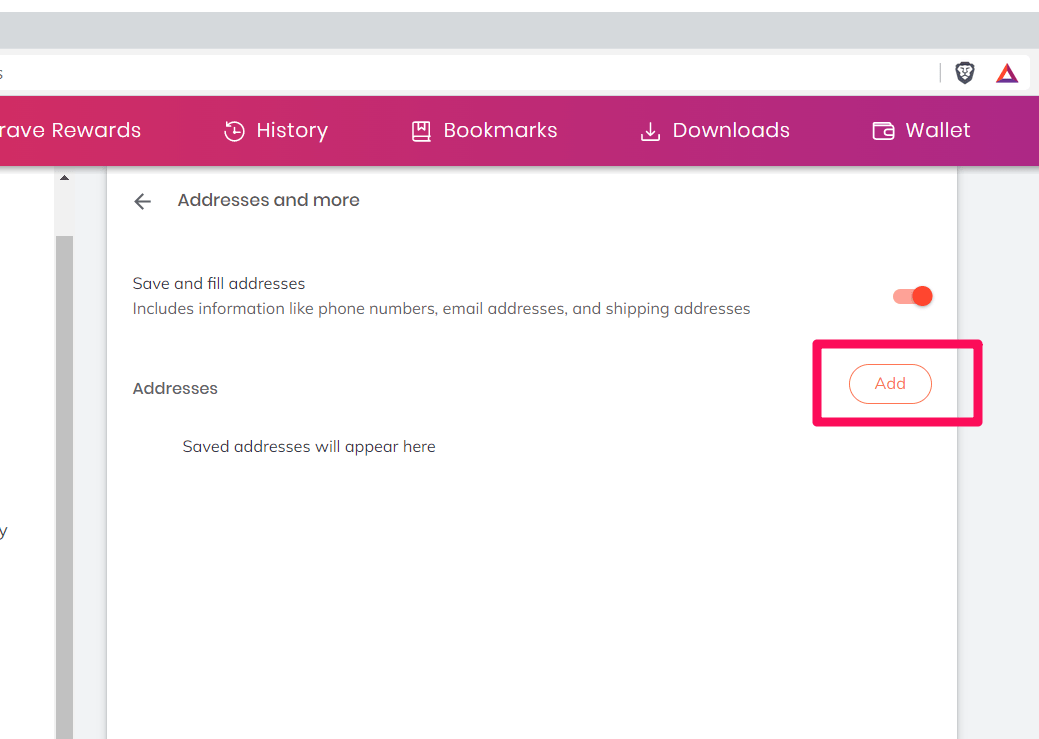
- L’invite Ajouter une adresse s’affiche.
- Remplissez la section avec les détails appropriés.
- Cliquez maintenant sur le bouton Enregistrer.
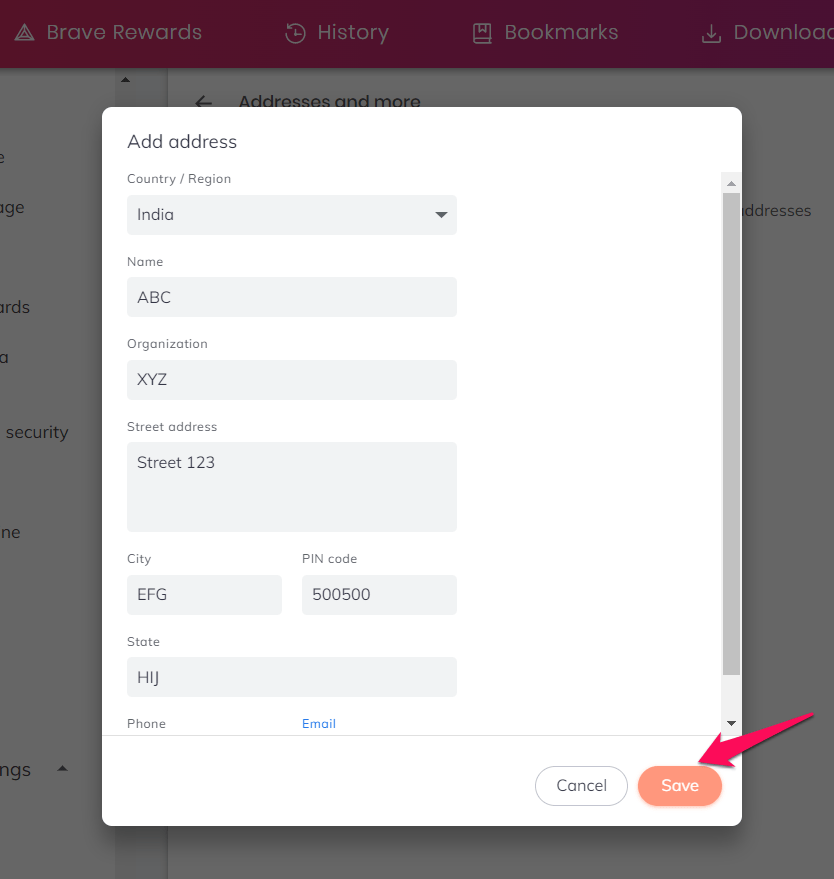
Basculer l’option de remplissage automatique
Après avoir ajouté l’adresse, vous pouvez activer ou désactiver l’option de remplissage automatique si vous ne souhaitez pas utiliser l’option. Voici les étapes nécessaires pour le faire :
- Lancez Brave Browse sur votre appareil.
- Cliquez maintenant sur l’icône de trois lignes horizontales.
- Choisissez maintenant les paramètres dans la liste des options.
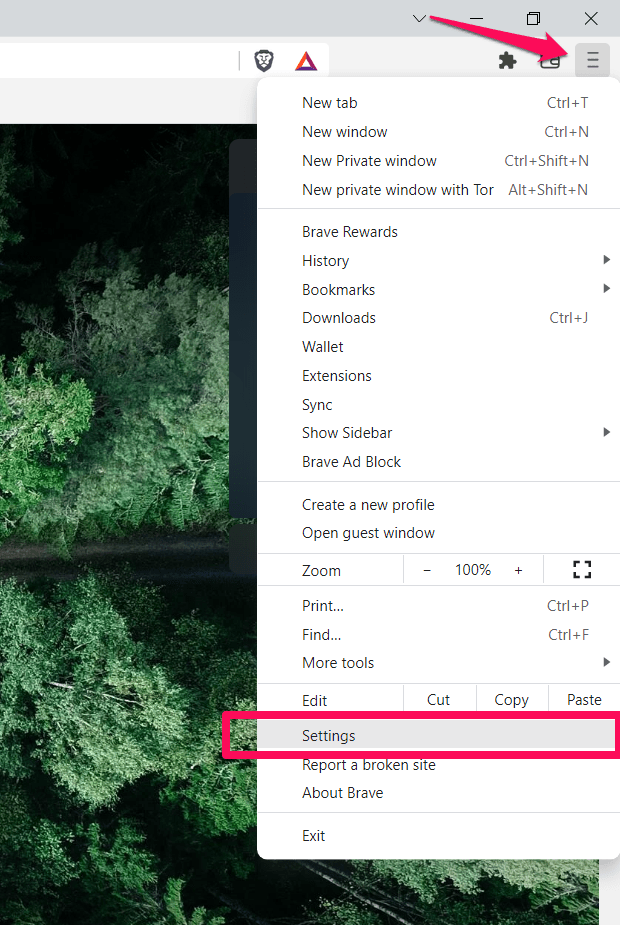
- Sur le côté gauche, accédez à l’option Paramètres supplémentaires.
- Sélectionnez Remplissage automatique à côté de l’option Adresse et plus.
- Trouvez la bascule nommée Enregistrer et remplir l’adresse.
- Basculez-le sur ON ou OFF pour activer ou désactiver les paramètres de remplissage automatique.
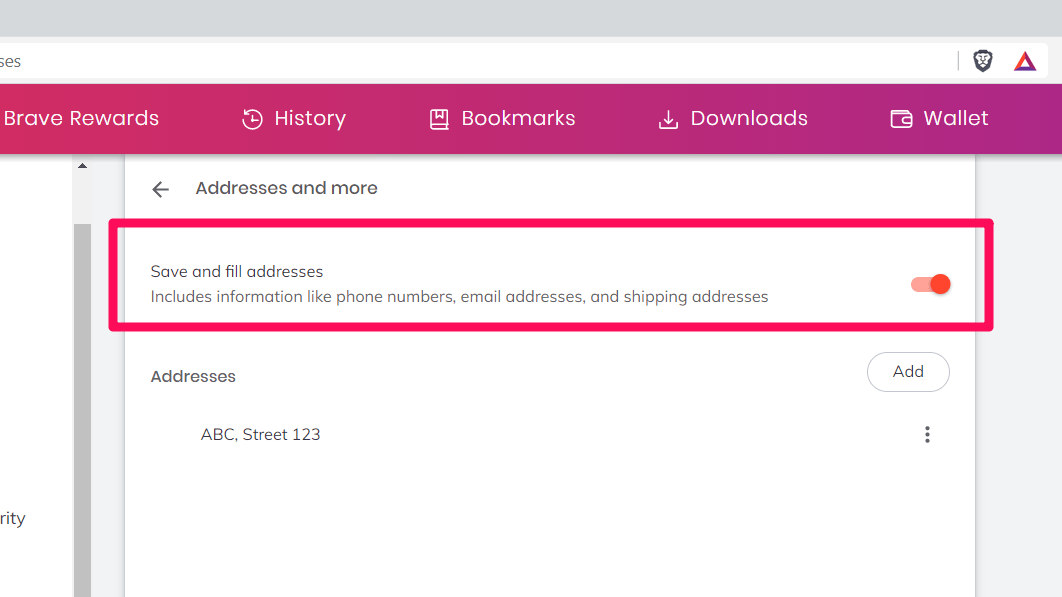
Personnaliser l’option d’adresse
Si vous souhaitez apporter des modifications aux adresses ajoutées dans l’option de remplissage automatique, suivez les instructions ci-dessous :
- Ouvrez Brave browser.
- Déplacez-vous vers les adresses et plus d’options. (Reportez-vous aux étapes mentionnées ci-dessus)
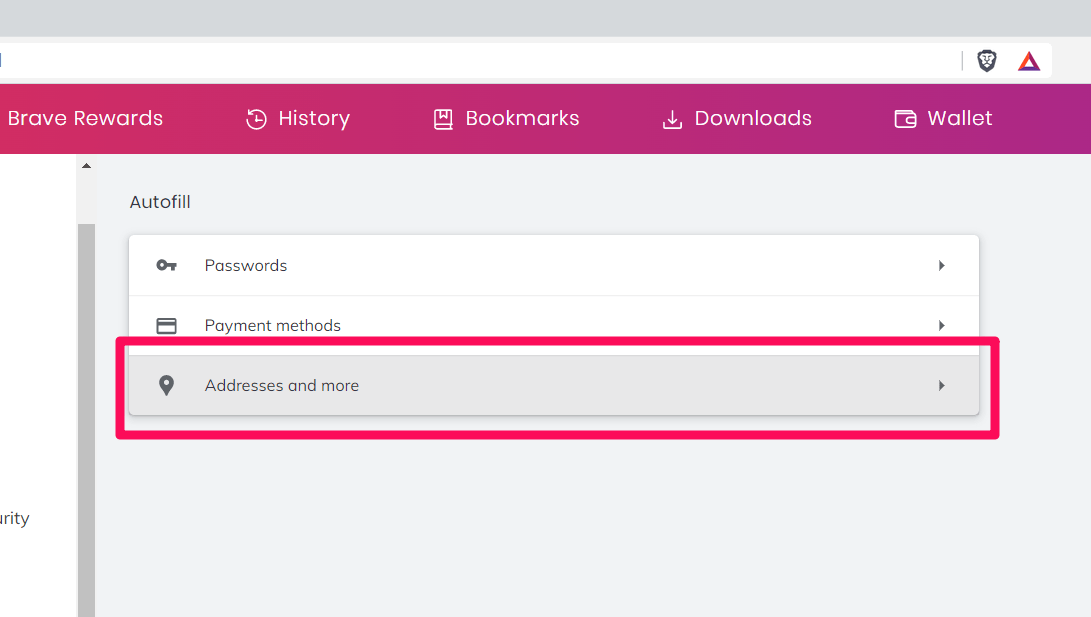
- Cliquez maintenant sur les trois points verticaux à côté des adresses ajoutées.
- Choisissez Modifier ou Supprimer selon vos propres préférences.
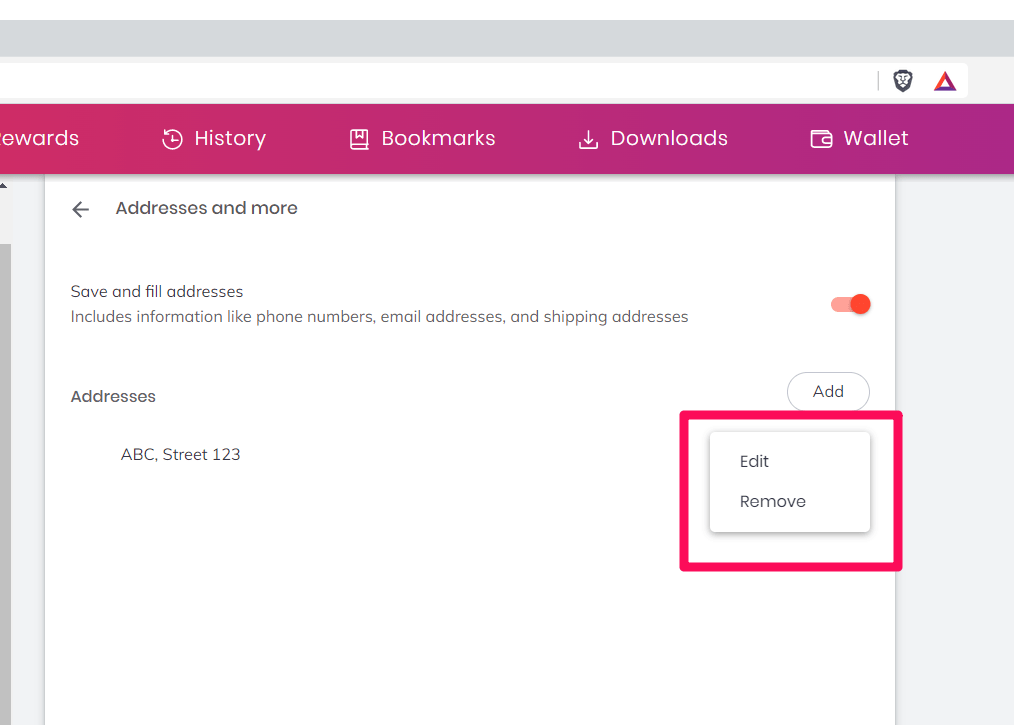
- Après avoir apporté des modifications, cliquez sur le bouton Enregistrer.
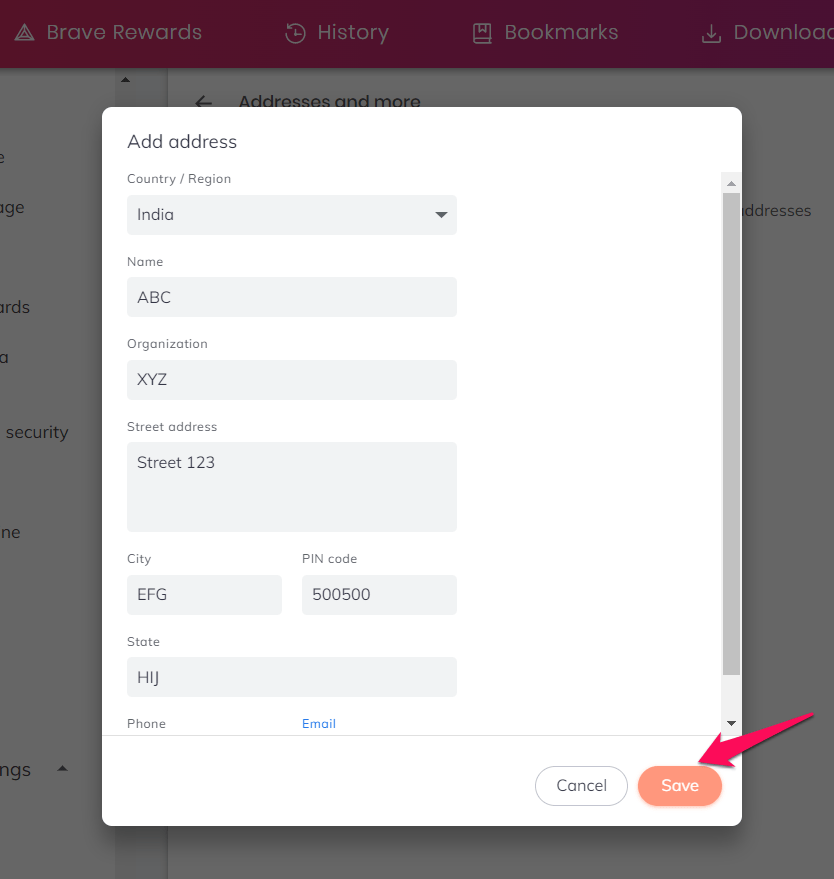
Conclusion
Le remplissage automatique est une fonctionnalité essentielle qui permet à l’utilisateur d’éviter les problèmes liés à la saisie répétée des mêmes détails ou informations à plusieurs reprises. La fonction de remplissage automatique peut être utilisée avec n’importe quel mot-clé comme le mode de paiement, le nom d’utilisateur, le mot de passe, les adresses ou autres. Si vous vous inquiétez de la confidentialité de vos informations enregistrées, ne vous inquiétez pas, Brave est une marque réputée qui ne transige pas avec la confidentialité des utilisateurs.
Si vous voulez savoir comment ajouter une adresse pour le remplissage automatique sur Brave browser, reportez-vous aux méthodes et instructions répertoriées ci-dessus dans l’article.